最近很多Win10用戶在反映,在使用Win10系統,遇到字體出現模糊的情況?其主要原因可能是顯示設置戰士屏幕分辨率引起的!那麼,關於Win10字體模糊要怎麼辦呢?下面,小編為大家介紹一下Win10更改dpi字體模糊的解決方法。
步驟:
1、按win+r打開運行窗口,輸入regedit,如圖所示:
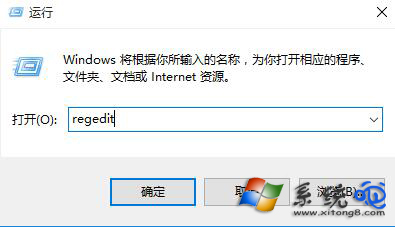
2、依次打開定位到:HKEY_CURRENT_USER\Control Panel\Desktop,如圖所示:
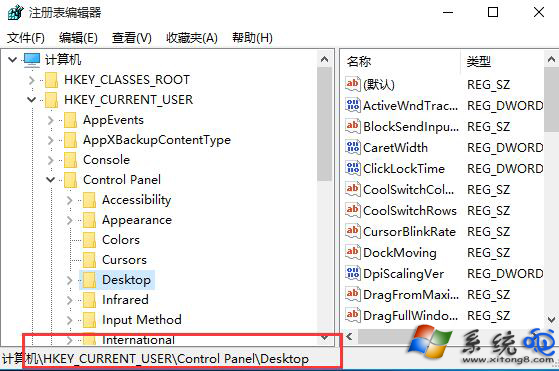
3、在右側找到並打開Win8DpiScaling,將數據數值改為1,如圖所示:
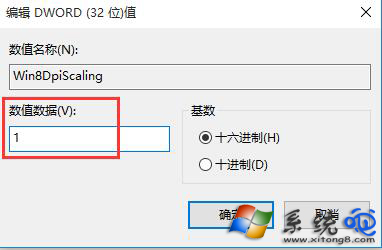
4、同樣找到並打開LogPixels項,根據自身需要進行更改,(注意十六進制與十進制的轉換(括號內為十進制):78(120),7D(125),96(150),C8(200))如圖所示:
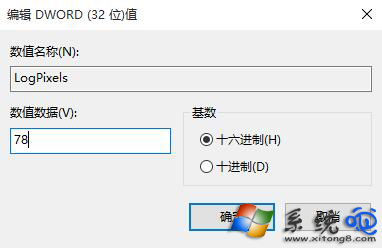
以上就是小編為大家介紹的Win10更改dpi出現字體模糊的解決方法,其思路很簡單,只要修改注冊表即可。